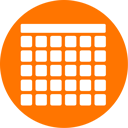АНТИРАДАРЫ
|
| ||||||||||
| Купить Скачать Установить ЧаВо Статьи Видео Акция | |||||||||||





Экран и окна
В этом разделе будут ответы на вопросы:
Как поменять цвета окон, фона, надписей, иконок, изменить тему оформления
Как настроить размер и положение всплывающих окон
Что такое летящая кнопка
Что такое быстрые функции
Как сделать чтобы экран не гасился
Как быстро добавлять объекты на ходу
И многое другое
Как поменять цвета окон, фона, надписей, иконок, изменить тему оформления
Как настроить размер и положение всплывающих окон
Что такое летящая кнопка
Что такое быстрые функции
Как сделать чтобы экран не гасился
Как быстро добавлять объекты на ходу
И многое другое
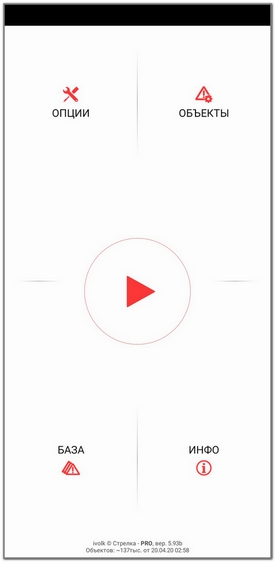
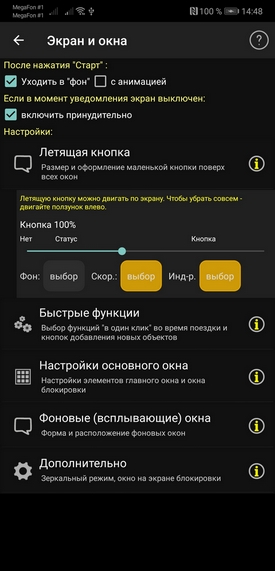

Приложение Антирадар Стрелка может работать в режиме основного (главного) окна и в фоне (background) - это когда главное окно НЕ на экране, а значит: вы видите другое приложение, летящую кнопку, экран блокировки или смартфон вообще выключен - экран темный.
Вверху окна настроек раздела "Экран и окна" вы можете выбрать в какой из режимов переходить по нажатию кнопки Старт: в фон или простое окно.
Вывод визуальных уведомлений в антирадаре Стрелка производится по следующему алгоритму:
- при старте обнаружения (кнопка СТАРТ) основное окно может закрыться или остаться на экране.
- если окно закрывается, появляется маленькое фоновое окно в виде кнопки, которое можно перемещать по экрану (летящая кнопка).
- если основное окно не закрывается, то экран не будет гаситься и уведомления буду показаны на нем.
- если основное окно закрылось - то уведомления будут показываться "поверх всех других программ
- если экран выключился, то можно установить опцию, чтобы при уведомлении он включался.
- если установлен локскрин - уведомление будет показано поверх него. Окно поверх локскрина убирается кнопкой Домой или Убрать на 10секунд.
- текущее уведомление можно отменить нажатием на иконку камеры(объекта).
- Цвет дистанции - позволяет задать цвет строки расстояния до камеры
- Фон индикатора расстояния
- Высоту индикаторов расстояния и отклонения. Установка в 0 убирает их из окна.
Летящая кнопка (фоновое окошко "поверх всех)
Показывает текущее состояние антирадара Стрелка, скорость, профиль и уровень сигнала GPS.
Позволяет вызвать окно с функциями быстрого добавления объекта (два нажатия на ходу) и быстрыми кнопками, расположение каждой из которых вы можете настроить.
Само фоновое окошко может быть в виде кнопки, статуса или невидимо (как это сделать - показано на картинках)
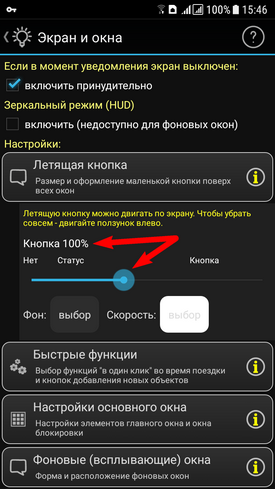
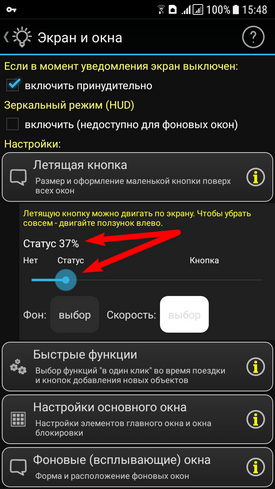
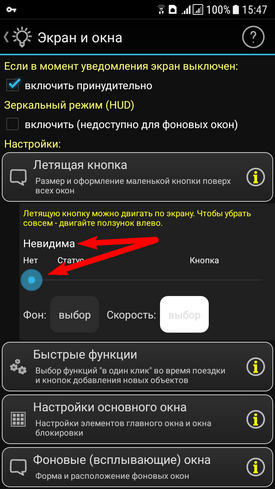
В зависимости от этого форма окна будет как на картинках ниже.
Летящей кнопке можно задать цвет фона, скорости и индикатора сигнала/профиля, а также перемещать ее в любое место экрана, где вам удобнее. Например, если часто ездите с навигатором, то в шапку навигатора.
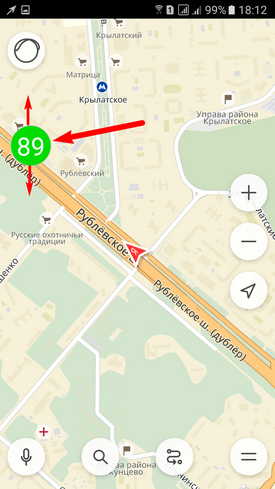
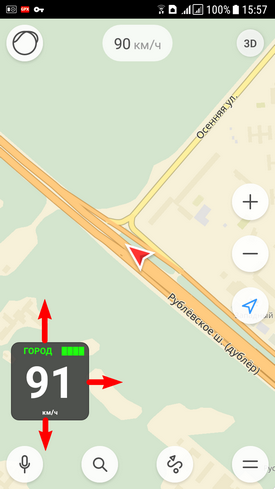
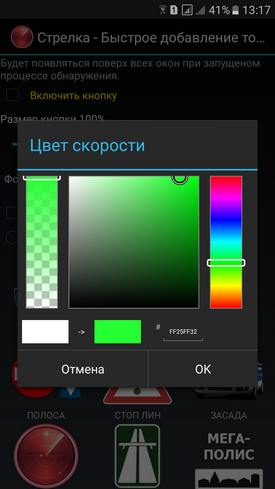
Данная кнопка, также, является кнопкой вызова быстрого добавления объектов и команд в два клика.
При движении известно местоположение, скорость и направление. Камера заносится с этими параметрами (предполагается, что потом, дома или на светофоре вы ее отредактируете на карте с помощью EStrelka).
Быстрые функции
Эта команда позволяет установить типы объектов для быстрого добавления, а также добавить ряд функций, для выполнения на-ходу. Также можно установить количество объектов в таблице и подобрать тип объекта в каждую из клеточек таблицы.
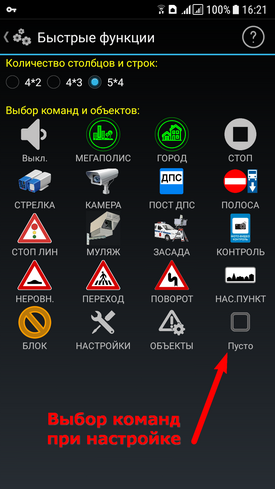
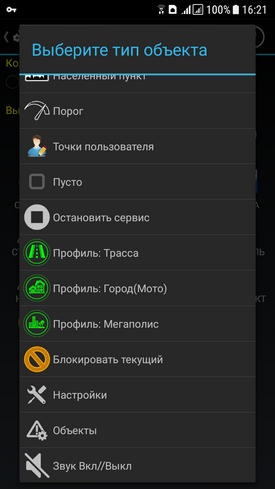

Команды: выключение звука, включение одного из профилей, переход в настройки, отключение обнаружения, пороги скорости.
Окно быстрых функций вызывается либо с летящей кнопки, либо из основного окна
При коротком нажатии на кнопку открывается окно быстрого добавления камер.
Вверху окна отображаются параметры, с которыми объект будет добавлен в базу, а также кнопки + и - , с помощью которых можно менять скорость на +/-10км/ч. Координаты GPS, текущая скорость и азимут добавляются с датчика. Если Вы остановились - показываются текущие координаты.
Далее находятся большие кнопки, которые вы выбрали в настройках, при клике на которые объект сразу помещается в базу, либо выполняется команда.
Настройка фоновых окон-уведомлений
Это те самые фоновые окна, которые приложение антирадар Стрелка показывает при движении на камеры видеофиксации или другие объекты.
Вы можете выбрать из пяти шаблонов: малое, среднее, большое, подробное и вертикальное.
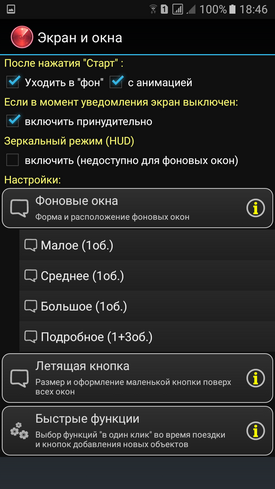


Для изменения размеров и положения окна кликните по нему до появления оранжевой окантовки. Далее окно можно двигать просто нажав пальцем и двигая. А для изменения размеров нужно нажимать и тянуть круг справа снизу окна. Сохранение положения и размера происводится тапом по свободной области экрана, когда оранжевая окантовка исчезает.
При повороте экрана вы настраиваете полностью два разных независимых окна. Т.е. отдельные настройки для портрета и ландшафта. Окна в рабочем режиме будут отображаться именно так, как вы их видите.
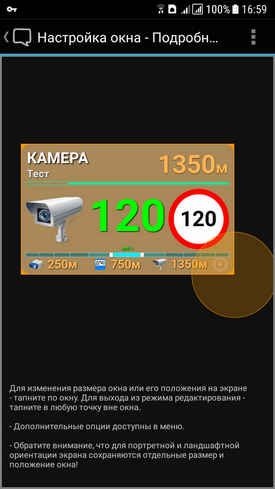
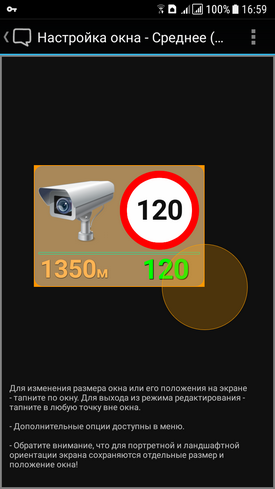
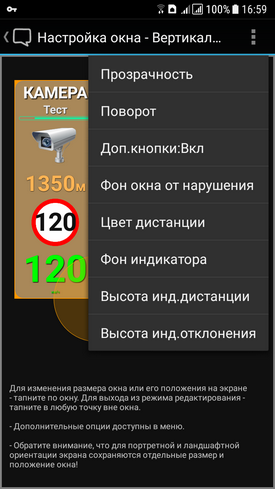
Кроме размера и положения окна для него можно задать ряд дополнительных параметров:
- Прозрачность
- Поворот на 90 градусов - это бывает нужно, на некоторых лаунчерах
- Дополнительные кнопки Вкл/Выкл - эти кнопки позволяют выполнять две команды при уведомлении: заблокировать объект, поместить объект на редактирование в БАЗЫ-Мои объекты.
- Фон окна от нарушения - будет подсвечивать зеленым, если нарушений нет, желтым, если нарушение в пределах 20км/ч (без штрафа) и красным, если нарушение 20км/ч и выше.
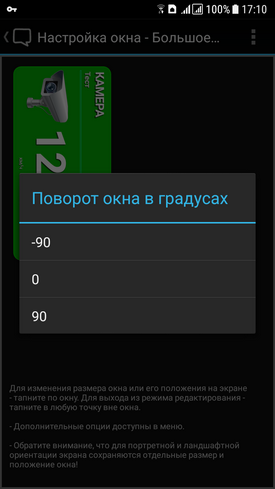
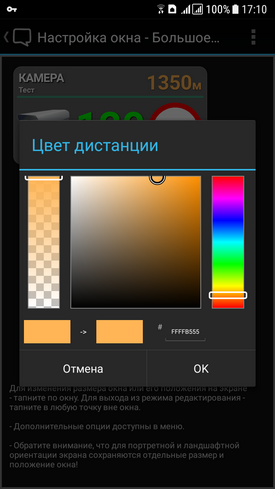
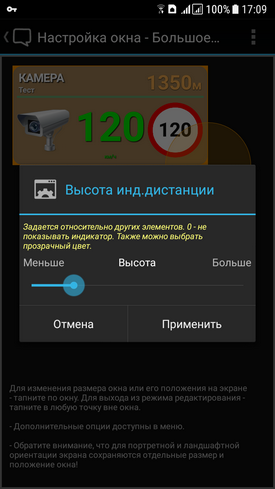
Таким образом, вы можете сделать например такой "тюнинг":
- для вертикальной ориентации повернуть окно на 90градусов
- для горизонтальной оставить как есть
Тогда, если у вас рабочий стол неповорачивающийся, а коммуникатор закреплен в машине горизонтально у вас получится, что если не запущена ни одна программа (виден рабочий стол), т.е. вертикально - окно будет повернуто, а если хоть одна программа запущена (горизонтально), то уведомление будет отображаться как и надо. Попробуйте в Демо-режиме (долгое нажатие на круглую кнопку на главном экране).
Основное окно
Кроме фоновых окон "поверх всех" уведомление можно выводить на обычное нефоновое окно. Это происходит в следующих случаях:
- выключена галка "уходить в фон"
- в процессе работы программы пользователь вызывает ее напрямую тапом по ярлыку
- экран блокировки

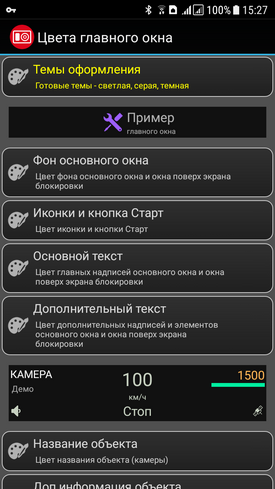
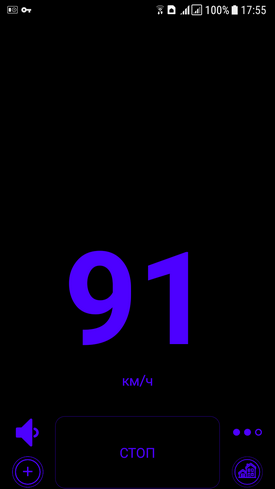
Для основного окна также предусмотрен комплект настроек, там-же находятся настройки главного окна в режиме, когда сервис не запущен.
Здесь можно выбрать темы оформления или задать все цвета самостоятельно, например, под приборную панель автомобиля.
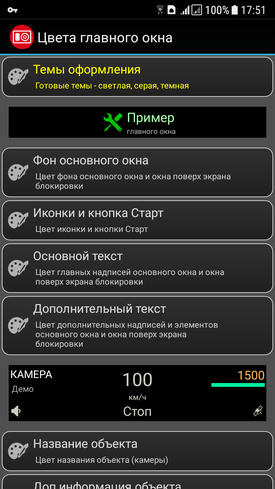
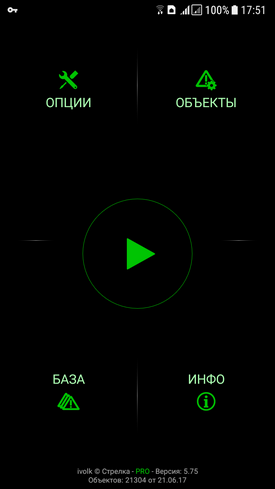
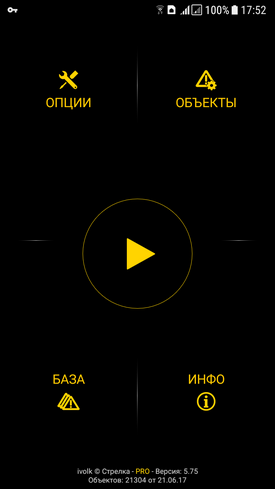
Как сделать чтобы экран не гасился: Настройки-Экран и окна - убрать галку "Уходить в фон".
Гугл запретил в новых версиях подсветку из фоновых приложений. Поэтому - или большое окно или вызывайте Яндекс-карты, Навигатор (любой) и т.п. Их окна не дают гаситься экрану.







|
|
Просим при использовании информации с этого сайта размещать ссылку: ivolk.ru© Карта сайта |